
 Vault 可帮助您更高效地管理您的工程数据,改进团队内的协作,并控制产品开发流程。Vault 与 30 多个 Autodesk 设计应用程序紧密集成,并提供强大的版本控制和访问控制功能。借助简化的安装和可选的多站点可扩展性,世界各地的 Autodesk 客户使用 Vault 连接他们的人员和流程,以便他们可以少花时间多办事、办好事。2020 版本标志着在为 CAD 用户提供增强的设计体验方面又向前迈进了一步,例如丰富的复制设计改进、PDF 增强功能以及安装现在包含语言切换支持。
Vault 可帮助您更高效地管理您的工程数据,改进团队内的协作,并控制产品开发流程。Vault 与 30 多个 Autodesk 设计应用程序紧密集成,并提供强大的版本控制和访问控制功能。借助简化的安装和可选的多站点可扩展性,世界各地的 Autodesk 客户使用 Vault 连接他们的人员和流程,以便他们可以少花时间多办事、办好事。2020 版本标志着在为 CAD 用户提供增强的设计体验方面又向前迈进了一步,例如丰富的复制设计改进、PDF 增强功能以及安装现在包含语言切换支持。
Vault 数据管理软件可帮助设计、工程和施工团队来组织、管理及跟踪数据创建、仿真和文档编制流程。
为了便于访问,可以组织所有文件并将其存放在同一位置。所有文件版本都会被保留,因此从不会误放或替换以前的版本。Vault 将存储文件的每个版本,以及所有文件从属项,使您在使用项目时能够了解项目的历史信息。Vault 中还存储文件特性,以便快速搜索和检索。
在设计团队中,所有的文件和关联数据都存储在服务器上,因此所有的用户都可以访问该信息及其历史信息。团队每名成员的登录名和密码都必须是唯一的。团队成员需要检出文件以防止多个成员同时编辑同一个文件。将文件重新检入 Vault 之后,团队成员可以刷新模型文件的本地副本,以从 Vault 获取最新版本,这样设计团队的所有成员可以协同工作。
Autodesk Vault 包含两个主要组件:客户端和服务器。其他组件(例如附加模块、文件服务器和作业处理器)可帮助创建稳定的数据管理生态系统。
Vault 客户端允许您执行文档管理功能,例如检入和检出文件或复制设计。服务器用于存储所有文档和设计的主副本。通过将所有数据存储在一个公用的集中位置,可以在整个设计小组中轻松实现共享和信息管理。此集中位置称为 Vault。第一次启动 Vault 客户端时,必须先选择您要登录的 Vault,然后才能开始管理您的数据。
Vault 是一个资源库,用于存储和管理文档和文件。它有两个主要组件:关系数据库和文件存储。
服务器和客户端应用程序安装有独立的软件组件。
Vault 服务器有三个主要组件:Web 服务器、数据库和文件存储。下图介绍了各个组件的基本配置。
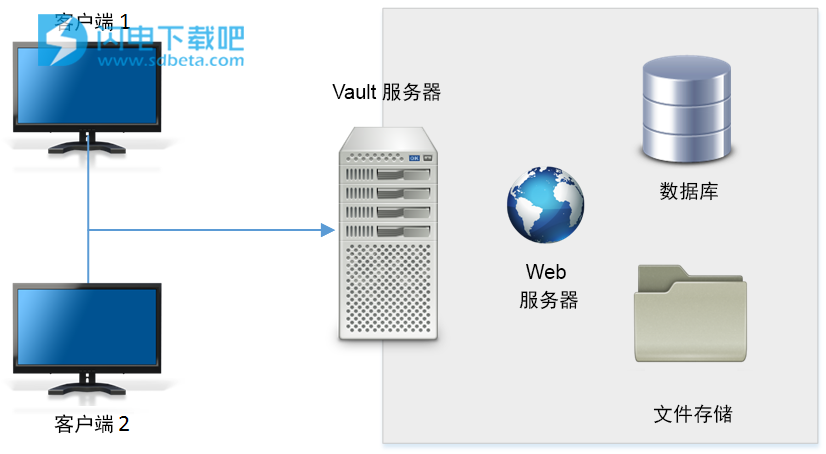
数据库服务器可跟踪数据之间的各种关系。其类似于图书馆的卡片目录,其中包含了要从那里查找相关信息的索引和指针。
默认情况下,Autodesk Data Management Server 会安装 Microsoft® SQL Server Express。安装 Autodesk Data Management Server 组件后,可以随时升级 Microsoft SQL Server Express。
有关详细信息,请参见 Vault 要求和升级 Autodesk Vault。
文件存储和数据库服务器相互配合使用。数据库提供了有关文件位置的索引信息。文件存储是服务器上存放文件的安全位置。
Autodesk Data Management Server 要求安装 Windows Internet 信息服务 (IIS)。
Autodesk Vault Server 实际上是一个 Web 应用程序,它使用服务来管理客户端和服务器之间通过 Web 服务进行的通讯。客户端和服务器之间的交互类似于 Web 浏览器与 Internet 上某个站点的通讯方式。Web 服务使用标准的 HTTP 方法,默认情况下通过 Web 服务器端口 80 进行通讯。 多用户配置需要 Microsoft IIS。
代理服务器将客户端计算机的请求转发给其他服务器。某些网络会强制所有客户端计算机使用代理服务器处理全部 Web 服务请求。
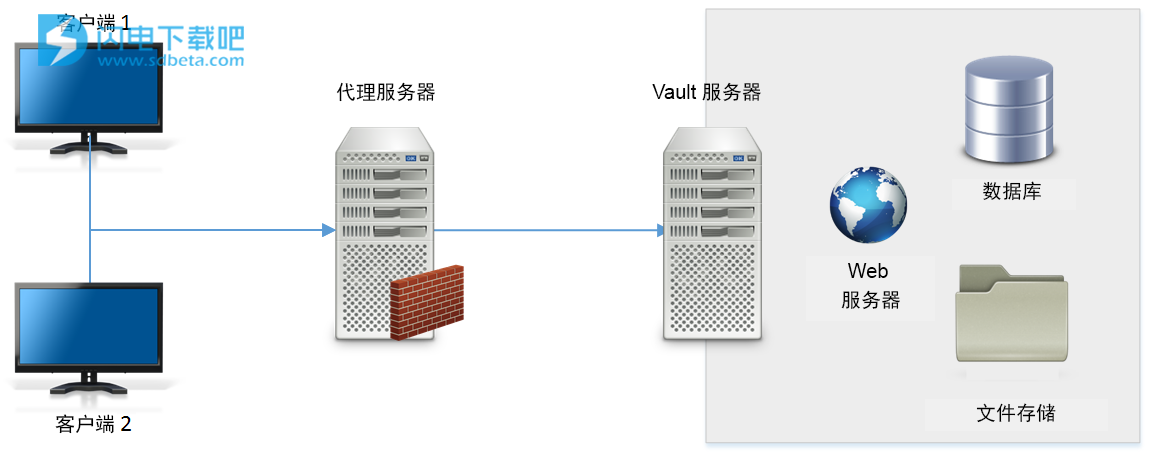
如果您的网络使用代理服务器,您可以将其配置为使用主机名或绕过您的主机客户端的代理服务器。
Vault 客户端可以是任何单机版应用程序或集成附加模块,用于连接到 Vault 服务器以访问文件和执行 Vault 操作。
例如 Inventor Add-in。在使用 Inventor Add-in 向 Vault 添加数据时,附加模块将维护由部件、工程图、表达视图和其他文件创建的所有复杂关系。
单个 Vault 环境中包含一个 Vault 服务器和一个或多个 Vault 客户端。提供可与其他应用程序相集成的 Vault 胖客户端、Vault 瘦客户端和 Vault 附加模块。用户还可以选择安装 Vault Office 胖客户端。
您可以使用 Vault 胖客户端(有时称为 Vault Explorer 客户端)浏览完整的 Vault 结构,向 Vault 添加任何文件以及执行大多数其他基于文件的操作,具体取决于您的权限级别。您还可以配置修订方案、编号规则、定义生命周期行为、管理条目和变更单,并执行单机版 Vault 客户端中的其他管理任务。可用于管理的功能取决于您使用的 Vault 版本。
Vault 瘦客户端支持您浏览 Vault 中的内容。如果您拥有 Vault Office 许可,也可以执行文件管理任务,例如将文件添加到 Vault 中、将文件检入 Vault 中以及从 Vault 中检出文件。
Autodesk Vault Professional 用户还可以查看条目和 BOM 表。
附加模块客户端提供父应用程序环境中的基本 Vault 功能。向 Vault 添加文件时,附加模块维护应用程序特定的数据关系。
有适用于 Autodesk 和非 Autodesk 设计应用程序的附加模块。有关详细信息,请参见哪些应用程序支持 Vault 附加模块?。
Vault Office Client 类似于完整的 Vault Client,但仅提供非 CAD 文件和文件夹数据管理选项。此客户端适用于不需要完整版 Vault Client 的所有 CAD 功能,但仍需要在 Vault 中管理文当的用户。
更快地将新产品推向市场不允许客户浪费宝贵的时间从头重新创建已存在的设计。与此同时,创建现有设计的变体是一个非常困难的过程。查找所有相关数据,在开始设计之前便找出要重用的内容,然后尝试将所有新数据重新链接在一起,这一过程非常耗费时间。Copy Design 可帮助您自动执行设计创建,为您创建所有新文件,以及将所有数据链接在一起。使用 Autodesk Vault 2020 及更新的 Copy Design 的设计师将会看到一些人体工程学方面的改进以及扩展功能,这些功能将显著加快整体设计创建速度并提升数据管理体验。
此外,Vault 2020 解决了客户报告的一些突出问题,如重命名过程中默认更新零件代号。
Copy Design 方面的巨大改进包括对用户界面和工作流的更改以及新的增强功能:
用户界面更改
Copy Design 现在是包含工具栏的无模式对话框:现在,当您将 Vault Client 用于其他命令以及添加要复制的文件时,该对话框会保持打开状态。
该工具栏包含“文件”、“视图”、“操作”、“选项”和“帮助”菜单。

主网格中提供列表和文件夹视图。您可以在列表视图、树视图和文件夹视图之间轻松进行切换,并在列表视图中应用列过滤。
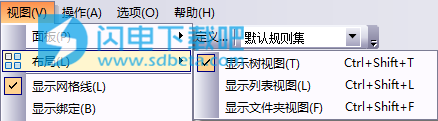
 Vault 创意提交
Vault 创意提交
现在,工程图在“文档”文件夹中可见。通过选择树视图可显示工程图。
 Vault 创意提交
Vault 创意提交
 Vault 创意提交
Vault 创意提交
您可以直接在主网格中编辑目标名称和目标路径。
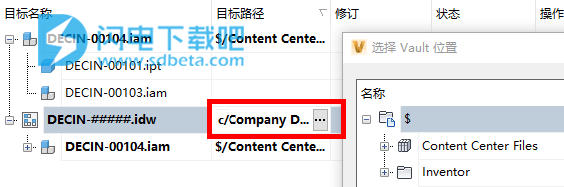
新的增强功能
在执行复制操作后,可以使用右键单击菜单中的选项打开“源”或“目标”文件夹。
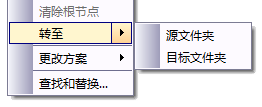
 Vault 创意提交
Vault 创意提交
 Vault 创意提交
Vault 创意提交
可以使用右键单击菜单中的“清除根节点”选项从对话框中删除节点和所有子项。仅在选择根节点时,此选项才可用。
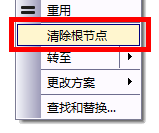
在完成复制操作后,将显示所使用的编号方案的新文件名。
 Vault 创意提交
Vault 创意提交
您可以在主网格中执行查找和替换操作。
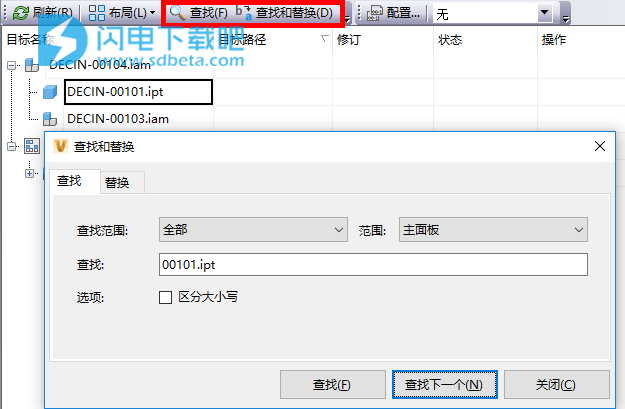
 Vault 创意提交
Vault 创意提交
您可以删除 BOM 表对象以及模型和设计文档的所有附件。
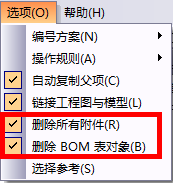
 Vault 创意提交
Vault 创意提交
现在,您可以使用“文件”菜单中的“导出”命令直接从“Copy Design”对话框进行导出。
在执行复制操作之前,Copy Design 将检查重复的文件名以及文件夹的用户权限。
 Vault 创意提交
Vault 创意提交
新的“将分支复制到”功能使您可以将整个分支复制到特定文件夹,且保持原有文件夹结构。
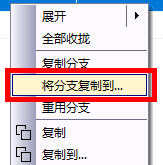
 Vault 创意提交
Vault 创意提交
“Copy Design”对话框中的所有选项都有快捷键。
详细信息
很多公司使用 PDF 格式的二维设计文件来促进各部门之间的内部交流。对于此版本的 Vault,我们添加了使设计工程师在处理其设计的文档并进行共享时提高工作效率的选项。
在 Vault 2020 中,为二维发布实施了多项增强功能:
以前,您仅可在“已发布”生命周期状态更改时创建 PDF。现在,借助 Vault,您可以在任何生命周期状态创建 PDF。
 Vault 创意提交
Vault 创意提交
您可以配置 PDF 发布选项,以便 PDF 与工程图保持同步。现在有新的选项可用:将生命周期状态和修订作为源进行同步。此选项允许发布的 PDF 与其源文件具有相同的生命周期状态和修订值。
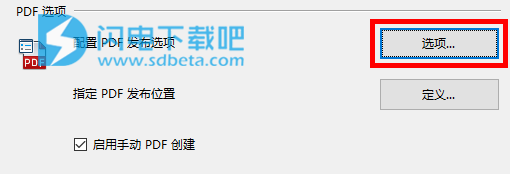
详细信息
现在,您可以在 Vault 之外发布 PDF 文件。
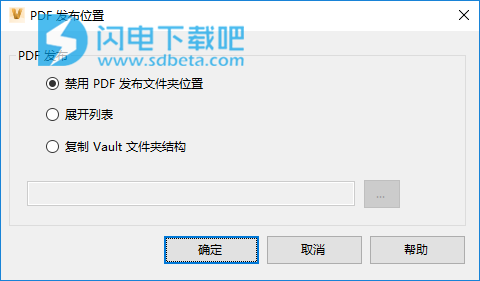
详细信息
 Vault 创意提交
Vault 创意提交
现在,您可以使用工具栏、关联菜单以及“操作”菜单中的“创建 PDF”命令手动创建二维 CAD 文件的 PDF。使用此命令可在不经过二维文件生命周期状态更改的情况下创建 PDF。在“Vault 设置”对话框中启用该命令。
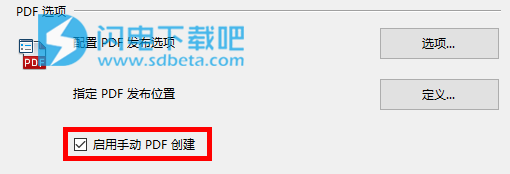
在处理设计文档时可消除障碍的其他增强功能
新特性“具有工程图”可帮助确定模型是否具有一个或多个关联的工程图。利用此特性,可以通过搜索“具有工程图”特性来列出项目中缺少工程图的所有模型。第二,可以利用特性检入生命周期转换,确保仅在存在关联的工程图时才发布模型,而且最终能够在 Inventor 浏览器中识别和过滤没有关联工程图的零部件。
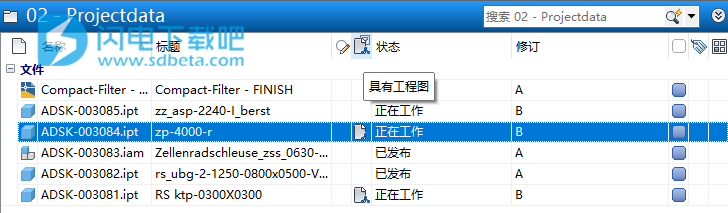
 Vault 创意提交
Vault 创意提交
AutoCAD 支持附着 PDF 文件工程图作为参考底图,以使该 PDF 文件与给定 DWG 关联。Vault 2020 包括两个位置参数,用于更好地支持客户利用此功能。首先,将具有 PDF 的 AutoCAD 工程图作为附件处理。第二,Vault 2020 使您可以从 Vault 直接附着 PDF 文件。“从 Vault 附着”对话框包含一个 PDF 文件选项,使您可以将存储于 Vault 中的 PDF 附着到 AutoCAD DWG。
在 Vault 浏览器中打开模型工程图:以前,从 Vault 打开设计工程图涉及多个步骤,是需要大量手动操作的工作。最热门的创意请求之一是从 Vault 打开相应设计文件的工程图,因为 Vault 掌握并存储了设计文档的关系。Vault 2020 引入了一个新命令 -“从 Vault 打开工程图”,只需使用这一个命令,Inventor 设计人员即可打开在 Inventor 的 Vault 中存储的工程图。
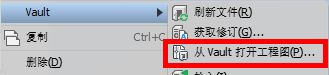
![]() Vault 创意提交
Vault 创意提交
在早期版本中,如果 Vault Client 正在运行,则 Inventor Vault 附加模块中的“转至 Vault 文件夹”命令会打开 Vault Client 的新实例。在 Vault 2020 中,如果 Vault Client 已正在运行,则该命令会在当前 Vault Client 实例中导航到相应文件。
 Vault 创意提交
Vault 创意提交
客户通过电子邮件发送 Vault 中工程图的链接。单击该链接将始终打开 Vault Client 的新实例,即使 Vault Client 已在运行中。在 Vault 2020 中,如果 Vault Client 已正在运行,则单击该链接会在当前 Vault Client 实例中导航到相应文件。
 Vault 创意提交
Vault 创意提交
在重命名操作过程中,默认情况下会选中零件代号选项。
 Vault 创意提交
Vault 创意提交
在全球范围内使用 Vault 作为其企业解决方案且未受防火墙保护的客户将从几方面的改进中获益。Vault Professional 2020 中的 Project Sync 经过扩展后,支持基础设施和土木工程市场的 Vault 客户通过使用 BIM 360 获得双向连接来简化与其扩展项目团队的协作。
最后,我们还针对内部协作引入了其他虽小但关键的改进,例如,对于使用 Vault Client 的非 CAD 用户支持 Inventor Read-only 查看,对于具有单独语言包安装的 Vault Client 支持语言切换,以及提供支持 Internet Explorer 以外的其他浏览器的 Thin Client。
使所有人都可访问所有相关设计数据,并确保适当的团队成员在整个定义的流程内都可在适当的时间访问适当的设计数据是施工工作流中存在的主要挑战。借助 Vault 2020,客户可以通过 BIM 360 自动同步数据。自动同步文件无需下载文件并上传它们,从而减少了在传输过程中出现错误并导致返工的几率。管理员可控制以单向还是双向来共享项目数据。
他可以利用桌面连接器将 Vault 文件夹映射到云位置文件夹,从而根据需要为不同的协作者或项目定义 BIM 360 文件夹映射。每个协作者都有权访问 BIM 360 中的特定项目和文件夹。
管理员可以将同步配置为在单向或双向发挥作用。此外,管理员可以指定每天以安排的时间执行同步,例如在午夜或按特定的时间间隔(如 8 或 12 个小时)。
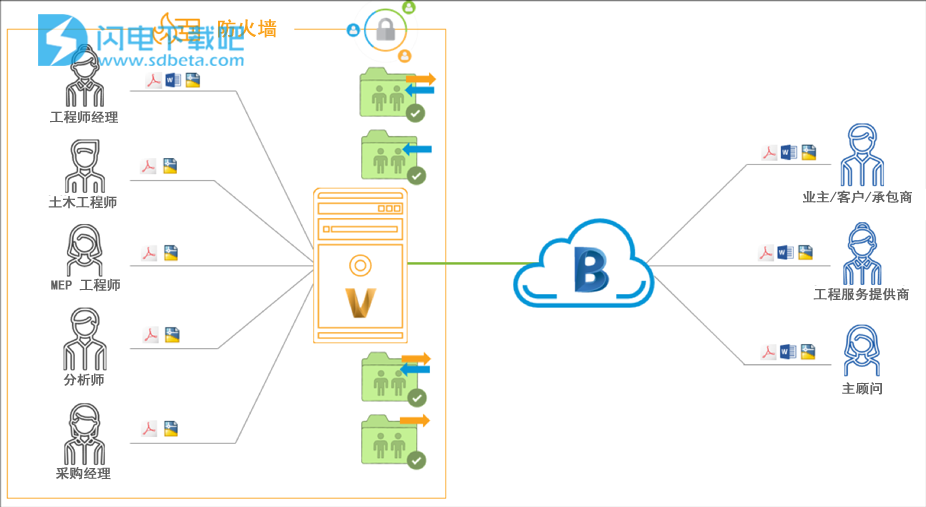
![]() Vault 创意提交
Vault 创意提交
![]() Vault 创意提交
Vault 创意提交
详细信息
Vault 2020 引入了一种选择新编号方案提供者的方式:用户定义的编号生成器。这使您可以根据贵公司的规则或者源自其他业务系统的规则来创建自定义提供者。您还可以为数据同步环境选择“集中式编号生成器”选项。
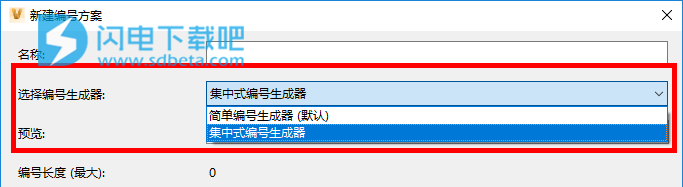
对于数据同步环境,“简单编号生成器”选项将继续从您之前登录的相应工作组生成编号。“集中式编号生成器”选项会从发布方生成数字,无论您登录到发布方还是订阅方都是如此。
使用编号方案,您可以配置向 Vault 添加文件、条目和变更单时使用的命名方式。
新的选项允许管理员控制条目编号重用。仅对固定文本、分隔符和自动生成的字段支持重用。
![]() Vault 创意提交
Vault 创意提交
我们将添加新配置以使 Vault Client 与 Inventor Read-only Mode 相配合。根据您首先安装的产品(Vault Client 或 Inventor Professional 2020)以及您的系统上可用的产品,您可以在 Inventor View 或在 Inventor Read-only Mode 中打开文件。
详细信息
Vault 2020 安装现在包含独立语言包,这使您可以将 Vault UI 切换到首选语言。对于匹配的操作系统,不需要安装完整的本地化内部版本即可获得本地化的体验。使用该功能,用户可以通过选择特定语言的相应快捷键确定用于菜单、对话框、帮助文件等的用户界面语言。
| 产品名称 | x64 位 | 语言 |
| Vault Basic – Client 2020 | 点击下载 | English |
| Vault Basic – Client 2020 | 点击下载 | Traditional Chinese |
| Vault Basic – Client 2020 | 点击下载 | Russian |
| Vault Basic – Client 2020 | 点击下载 | Czech |
| Vault Basic – Client 2020 | 点击下载 | Spanish |
| Vault Basic – Client 2020 | 点击下载 | Polish |
| Vault Basic – Client 2020 | 点击下载 | Portuguese |
| Vault Basic – Client 2020 | 点击下载 | Japanese |
| Vault Basic – Client 2020 | 点击下载 | German |
| Vault Basic – Client 2020 | 点击下载 | Simplified Chinese |
| Vault Basic – Client 2020 | 点击下载 | Italian |
| Vault Basic – Client 2020 | 点击下载 | Korean |
| Vault Basic – Client 2020 | 点击下载 | French |
| 产品名称 | x64 位 | 语言 |
| Vault Basic – Server 2020 | ||